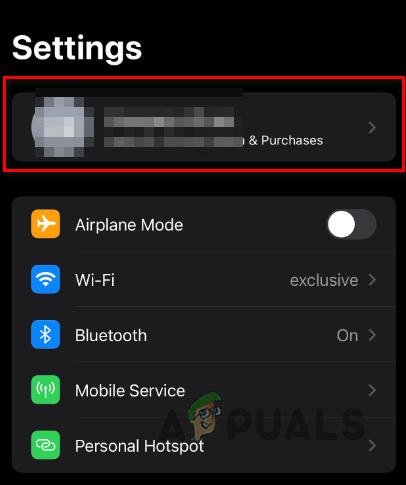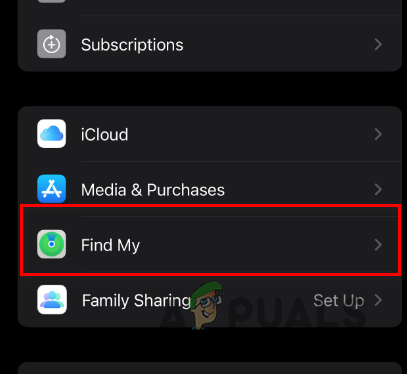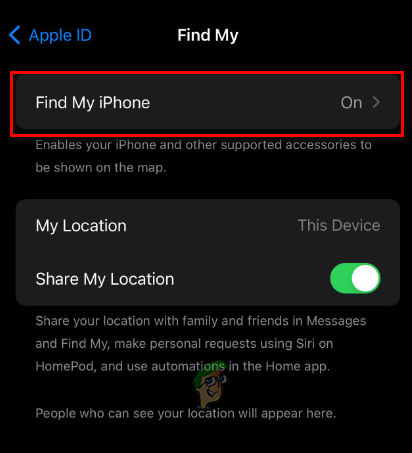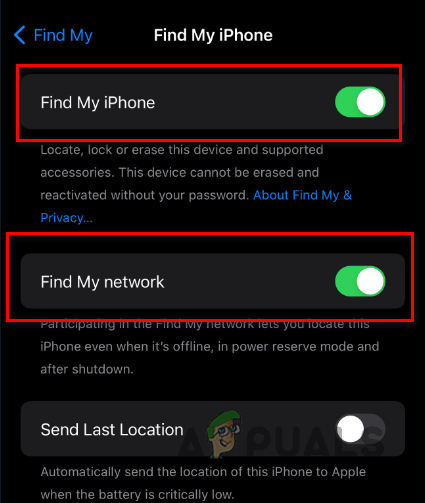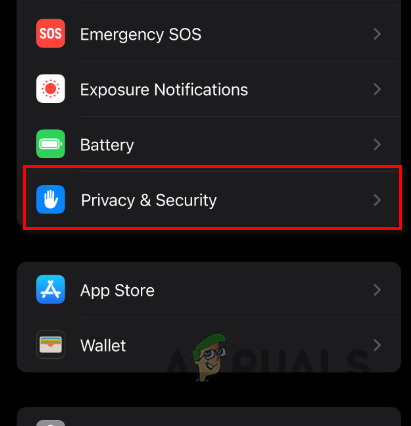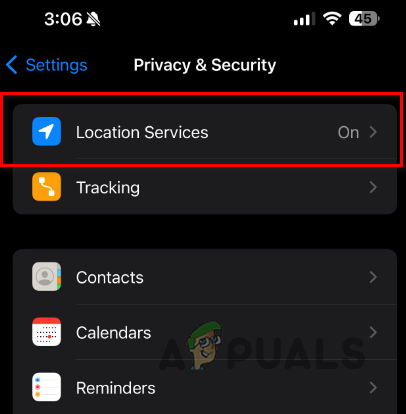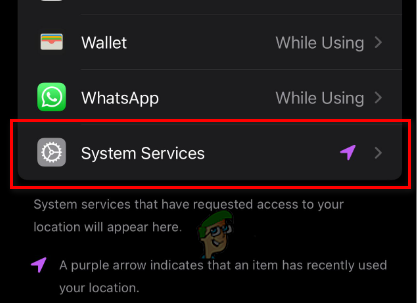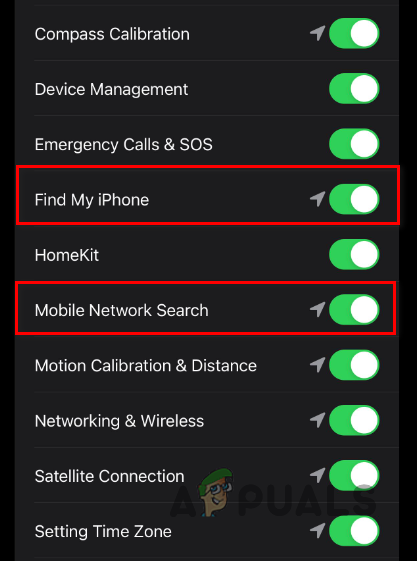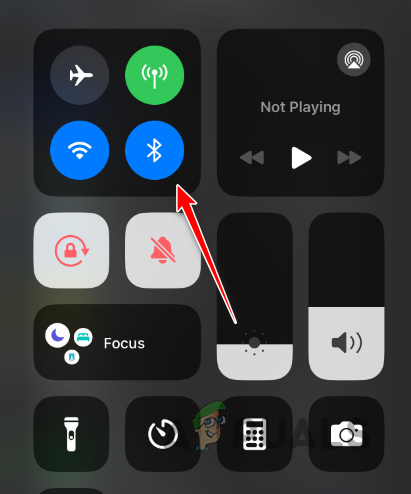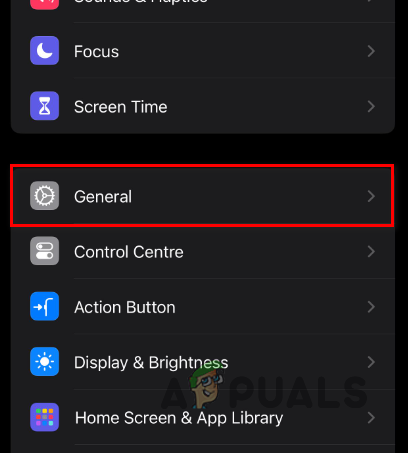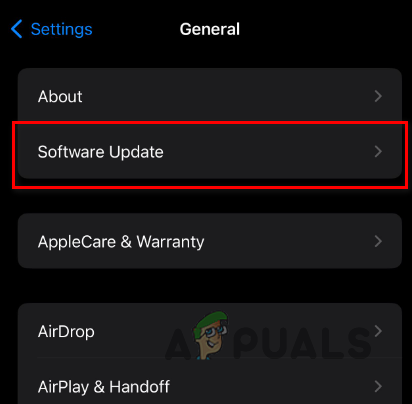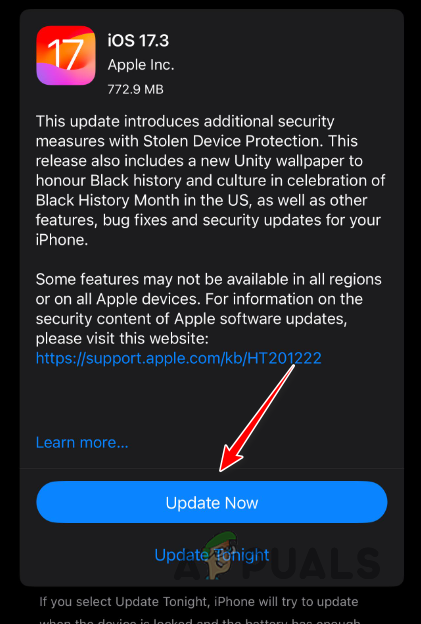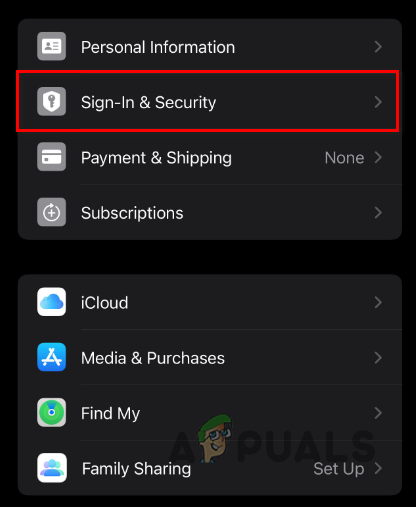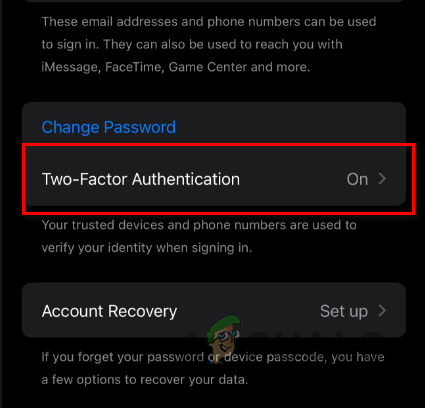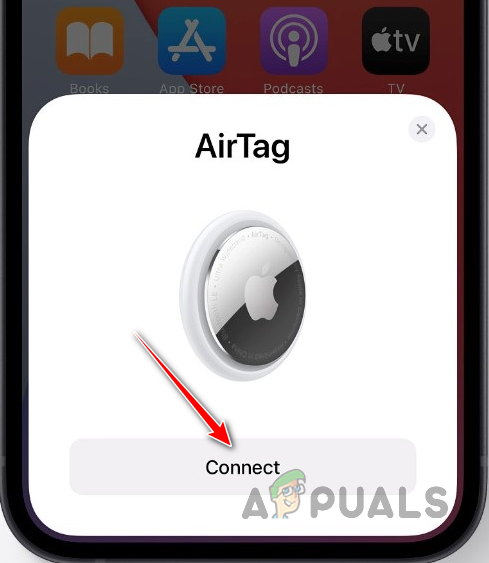Как исправить AirTag, который не обновляет свое местоположение?
Несколько причин могут помешать AirTag обновить свое местоположение, включая проблемы с подключением между AirTag и iPhone, разряженный аккумулятор, отключенные службы определения местоположения на iPhone и многое другое.
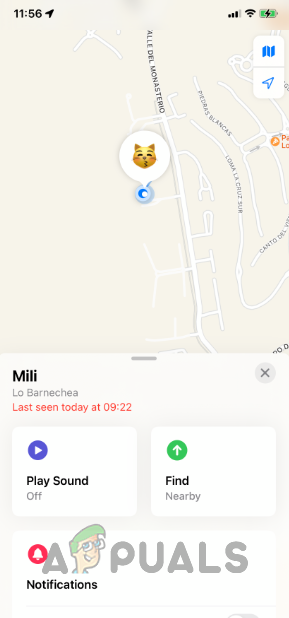
Программы для Windows, мобильные приложения, игры - ВСЁ БЕСПЛАТНО, в нашем закрытом телеграмм канале - Подписывайтесь:)
Важно отметить, что AirTags не генерируют собственные данные о местоположении. Скорее, устройство зависит от близлежащих устройств Apple, чтобы определить свое местоположение. Имея это в виду, мы собираемся изучить различные методы, чтобы гарантировать актуальность местоположения AirTag.
1. Включите «Найти мой iPhone».
Сначала вам следует убедиться, что служба «Найти iPhone» активна на подключенном телефоне. Без этой услуги вы не сможете отслеживать местоположение вашего AirTag.
AirTags работают аналогично функции «Найти iPhone», что имеет решающее значение для их правильного функционирования.
- Откройте приложение «Настройки» на своем iPhone.
- Нажмите на свой Apple ID вверху, где указано имя вашей учетной записи iCloud.

- В меню Apple ID выберите опцию «Найти меня».

- Затем нажмите «Найти мой iPhone».

- Убедитесь, что оба параметра «Найти iPhone» и «Найти мою сеть» включены.

2. Включите службы определения местоположения.
Если на вашем телефоне отключены службы определения местоположения, местоположение вашего AirTag может не обновиться.
Включение служб определения местоположения имеет решающее значение для точного отслеживания AirTag с помощью функции «Найти iPhone».
- Откройте приложение «Настройки» на вашем iPhone.
- Перейдите в «Конфиденциальность», а затем «Службы геолокации».

- В меню «Службы геолокации» убедитесь, что переключатель «Службы геолокации» включен.

- Прокрутите вниз и выберите «Системные службы».

- Убедитесь, что «Найти iPhone» и «Поиск в мобильной сети» включены.

3. Включите Bluetooth.
AirTags передают защищенный сигнал Bluetooth, обнаруженный близлежащими устройствами в сети Find My, что позволяет отслеживать их точное местоположение.
Если Bluetooth на вашем iPhone выключен, вы не сможете найти свои AirTags.
- Проведите пальцем вниз от правого верхнего угла экрана вашего iPhone, чтобы открыть Центр управления.
- Коснитесь значка Bluetooth, чтобы включить его.

- Если Bluetooth нет в Центре управления, откройте «Настройки» и перейдите в раздел Bluetooth, чтобы включить его.
- Проверьте, решена ли проблема.
4. Обновите iOS
В конкретной версии iOS могут быть несоответствия, из-за которых AirTag не обновляет свое местоположение; такие проблемы часто решаются в последующих обновлениях.
Убедитесь, что на вашем телефоне установлена последняя версия iOS.
- Откройте приложение «Настройки».
- Перейдите к Генеральному.

- Выберите Обновление программного обеспечения.

- Следуйте инструкциям по установке всех доступных обновлений, нажав «Обновить сейчас», если предлагается.

5. Включите двухфакторную аутентификацию.
Двухфакторная аутентификация добавляет дополнительный уровень безопасности и необходима для использования AirTags. Без этого AirTags не смогут обновить свое местоположение.
- Откройте приложение «Настройки» и нажмите на свой Apple ID вверху.

- Перейдите в раздел «Вход и безопасность».

- Настройте двухфакторную аутентификацию, если она еще не установлена.

- Проверьте, правильно ли теперь обновляется местоположение AirTag.
6. Сбросить AirTags
Если проблема не устранена, несмотря на устранение потенциальных проблем, связанных с телефоном, возможно, проблема связана с подключением к AirTag. Сброс может помочь устранить любые коммуникационные барьеры.
- Нажмите на крышку батарейного отсека AirTag и поверните ее против часовой стрелки до упора.

- Снимите крышку и выньте аккумулятор.
- Через несколько секунд снова вставьте батарею и нажимайте, пока не услышите звук, указывающий на правильное соединение.

- Выполните этот шаг нажатия четыре раза. Звук пятой попытки должен отличаться, что указывает на готовность AirTag к сопряжению.
- Поднесите свой iPhone к AirTag и выберите «Подключиться».

- Следуйте инструкциям на экране, чтобы завершить настройку.
7. Замените батарею AirTag.
Разряженный аккумулятор может прервать связь с сетью Find My и остановить обновление данных о местоположении.
Замените литиевую батарейку-таблетку CR2032 3 В в AirTag.
- Снимите крышку аккумуляторного отсека, нажав и повернув ее против часовой стрелки.

- Выньте старую батарею и вставьте новую положительной стороной вверх, нажимая, пока не услышите звук.

- Соберите заново и проверьте, обновляет ли AirTag свое местоположение.
После использования этих решений AirTag должен обновиться нормально. Если проблема останется, обратитесь к Поддержка Apple для дальнейшей помощи или потенциальной замены.
Программы для Windows, мобильные приложения, игры - ВСЁ БЕСПЛАТНО, в нашем закрытом телеграмм канале - Подписывайтесь:)